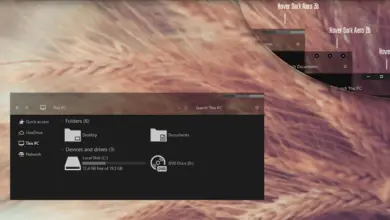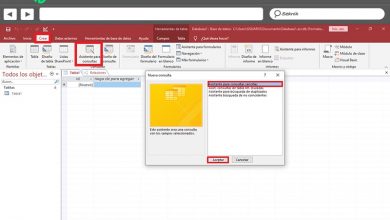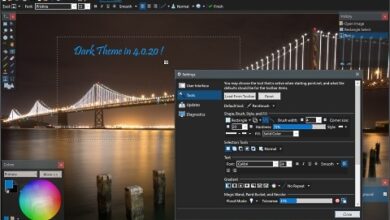Personnalisez l’interface et les fonctions du nouveau Windows 10 Microsoft Store
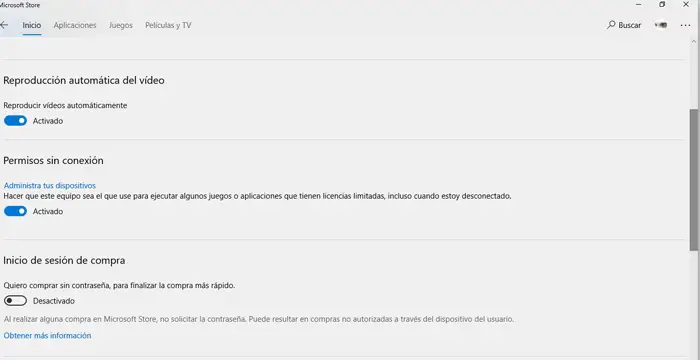
Comme on vous le faisait déjà savoir il y a quelques jours, Microsoft vient de procéder à un «lifting» de son store officiel Windows 10 , le Microsoft Store , où en plus de montrer une nouvelle interface utilisateur, certaines fonctionnalités inexistantes ont été intégrées jusqu’à maintenant.
Et il faut garder à l’esprit que la boutique officielle des différents systèmes d’exploitation , pas seulement sous Windows 10 , est un élément très important pour la croissance et l’acceptation du logiciel en tant que tel. En fait c’est quelque chose que l’on pouvait déjà voir dans le cas d’ Android et iOS avec ses propositions Google Play Store et App Store d’ Apple , des magasins qui ne font que croître.
Au contraire, pour beaucoup, l’un des grands coupables du désastre qui s’est produit avec Windows Phone , est venu parce que sa boutique officielle ne pouvait pas rivaliser, même pas fermer, avec ceux mentionnés ci-dessus. Par conséquent, Microsoft ne souhaite pas que cela se produise dans Windows 10 pour ordinateur de bureau , d’où le travail acharné qui est effectué à cet égard. Parmi les nouvelles fonctionnalités les plus importantes qui viennent d’être ajoutées, outre le design , il convient de souligner la possibilité de pouvoir effectuer des téléchargements à distance pour tous les appareils Windows 10 à partir du même compte .
Mais il est également important de savoir qu’en plus d’acquérir des applications, des jeux et d’autres types de contenu pour nos ordinateurs basés sur le système Microsoft, nous avons également la possibilité de personnaliser certains aspects du Windows 10 Store , comme nous allons le faire. vous montrer maintenant. C’est quelque chose que nous pouvons faire en cliquant sur les trois points horizontaux situés dans le coin supérieur droit de l’ interface principale , et en sélectionnant » Paramètres «.
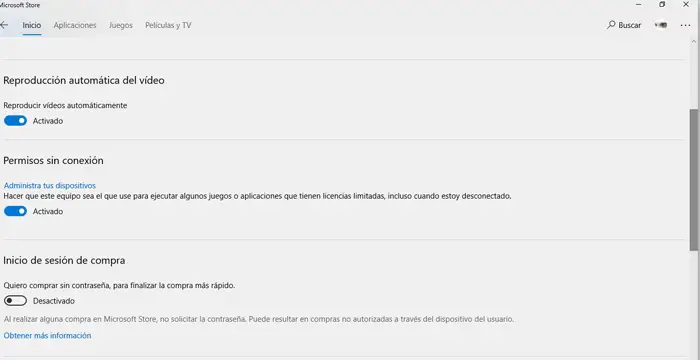
Personnalisez votre utilisation du Microsoft Store Windows 10
Ici, tout d’abord, nous trouvons un sélecteur pour permettre aux applications déjà installées de se mettre à jour automatiquement si nécessaire, ou pas, tout dépendra du contrôle que nous voulons avoir en la matière. Dans le même temps, nous pouvons adapter l’ affichage du contenu dans le magasin à partir de » Afficher les produits dans la mosaïque «, ou la reproduction automatique de vidéos de démonstration lors de l’accès à une application ou un jeu que nous allons installer depuis le Store.
Il est également important de savoir qu’à partir de cette section de configuration de la boutique officielle Windows 10, nous aurons la possibilité de gérer tous les appareils associés au même compte, ce qui est particulièrement utile maintenant, après l’arrivée des téléchargements à distance.
Maintenant, en poursuivant avec la section des téléchargements , il convient de noter qu’à partir de là, nous pouvons également ajuster la demande du mot de passe associé correspondant à chaque fois que nous effectuons un achat , ou non, car par défaut, il nous demandera toujours de protéger notre sécurité .